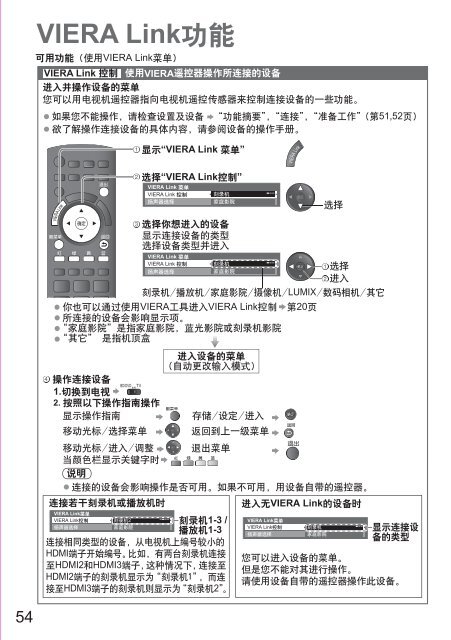Create successful ePaper yourself
Turn your PDF publications into a flip-book with our unique Google optimized e-Paper software.
54<br />
VIERA Link功能<br />
可用功能(使用VIERA Link菜单)<br />
VIERA Link 控制 使用VIERA遥控器操作所连接的设备<br />
进入并操作设备的菜单<br />
您可以用电视机遥控器指向电视机遥控传感器来控制连接设备的一些功能。<br />
● 如果您不能操作,请检查设置及设备 “功能摘要”,“连接”,“准备工作”(第51,52页)<br />
● 欲了解操作连接设备的具体内容,请参阅设备的操作手册。<br />
显示“VIERA Link 菜单”<br />
选择“VIERA Link控制”<br />
VIERA Link 菜单<br />
VIERA Link 控制<br />
扬声器选择<br />
刻录机<br />
家庭影院<br />
选择你想进入的设备<br />
显示连接设备的类型<br />
选择设备类型并进入<br />
VIERA Link 菜单<br />
VIERA Link 控制 刻录机<br />
扬声器选择<br />
家庭影院<br />
选择<br />
选择<br />
进入<br />
刻录机/播放机/家庭影院/摄像机/LUMIX/数码相机/其它<br />
● 你也可以通过使用VIERA工具进入VIERA Link控制 第20页<br />
● 所连接的设备会影响显示项。<br />
●“家庭影院”是指家庭影院,蓝光影院或刻录机影院<br />
●“其它”<br />
是指机顶盒<br />
进入设备的菜单<br />
(自动更改输入模式)<br />
操作连接设备<br />
1.切换到电视<br />
BD/DVD TV<br />
2. 按照以下操作指南操作<br />
显示操作指南<br />
存储/设定/进入<br />
移动光标/选择菜单 返回到上一级菜单<br />
移动光标/进入/调整<br />
当颜色栏显示关键字时<br />
说明<br />
退出菜单<br />
● 连接的设备会影响操作是否可用。如果不可用,用设备自带的遥控器。<br />
连接若干刻录机或播放机时<br />
进入无VIERA Link的设备时<br />
VIERA Link菜单<br />
VIERA Link控制<br />
刻录机2 刻录机1-3 / VIERA Link菜单<br />
扬声器选择<br />
播放机1-3<br />
连接相同类型的设备,从电视机上编号较小的<br />
VIERA Link控制<br />
扬声器选择<br />
刻录机<br />
家庭影院<br />
备的类型<br />
HDMI端子开始编号。比如,有两台刻录机连接<br />
至HDMI2和HDMI3端子,这种情况下,连接至<br />
HDMI2端子的刻录机显示为“刻录机1”,而连<br />
接至HDMI3端子的刻录机则显示为“刻录机2”。<br />
您可以进入设备的菜单。<br />
但是您不能对其进行操作。<br />
请使用设备自带的遥控器操作此设备。<br />
家庭影院 显示连接设